آموزش حذف اکانت جیمیل (Gmail)

اگر به دنبال حذف اکانت جیمیل (Gmail) خود هستید، ما آن را به سادگی هر چه تمام در همراه با تصویر این مطلب به شما آموزش دادهایم. اکانت جیمیل شما به اکانت یوتیوب و سایر سرویسهای گوگل که در آنها عضو هستید آسیبی نمیرساند.
جیمیل یکی از بهترین سرویسهای رایگان ارائه کننده فضای رایگان ایمیل است. گوگل رسما در 7 فوریه 2007 استفاده از این سرویس را پس از چند سال محدودیت در استفاده توسط دعوتنامه، در اختیار عموم قرار داد و از سال 2009 نیز آن از نسخه آزمایشی درآمد.
احتمالا حالا که شما این مقاله را مطالعه میکنید، خود نیز صاحب یک اکانت جیمیل هستید و میخواهید آن را حذف کنید. فرقی نمیکند که شما به چه دلیلی قصد حذف اکانت جیمیل خود را دارید. شاید میخواهید به منظور کاهش اسپمهای دریافتی یک آدرس جیمیل تازه بسازید، یا در مورد پیامدهای حفظ حریم خصوصیتان در صورت استفاده از سرویسهای گوگل (به عنوان یک مرجع بسیار بزرگ) نگران هستید و یا به طور کل میخواهید سرویس دهنده ایمیل خود را تغییر دهید.
به هر دلیلی شما به دنبال حذف اکانت جیمیل خود هستید. خوشبختانه این کار به شکل خیلی شگفت آوری ساده است. بهترین قسمت این است که نیازی نیست تمامی موارد مربوط به اکانت گوگل پاک شود، این بدان معناست که همچنان دادههای شما بر روی یوتیوب، پلی موزیک، و سایر سرویس های گوگل باقی خواهند ماند.
مراحل حذف اکانت جیمیل
1 – وارد اکانت گوگل خود شوید.
2 – در پنل چپ، بر روی Account Preferences کلیک کنید.
3 – به سمت پایین اسکرول کنید تا به Delete your account or services برسید.
4 – بر روی Delete Products کلیک کنید.
5 – در کنار جیمیل، بر روی آیکون سطل زباله کلیک کنید.
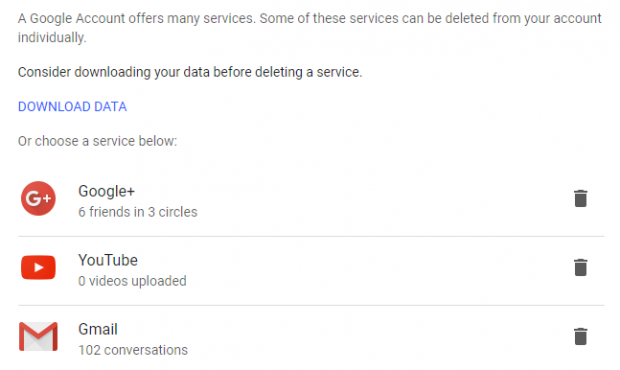
6 – زمانی که کلیک کردید، رمز عبور خود را وارد کنید.
7 – منتظر باشید ایمیل تاییدیه ارسال شود.
8 – در ایمیل ارسال شده بر روی لینک Delete Gmail کلیک کنید.
9 – گزینهی Yes, I want to delete address@gmail.com را انتخاب کنید. (Address = آدرس ایمیل شما)
10 – بر روی Detele Gmail کلیک کنید. توجه داشته باشید که پس از این انتخاب، راهی برای بازگشت به عقب وجود ندارد.
11 – کار تمام است.
منبع: http://www.makeuseof.com/tag/delete-gmail-account/











پاسخ دهید
برای ارسال دیدکاه باید وارد شوید .. برای ورود اینجا را کلیک کنید